电脑3.5mm耳机接口没有声音怎么回事 电脑3.5mm耳机接口没反应如何解决
更新时间:2023-06-03 15:26:00作者:qiaoyun
当我们要在电脑中使用耳机的话,就需要将耳机插入电脑中进行连接,然而近日有用户却遇到了电脑3.5mm耳机接口没有声音的情况,不知道是怎么回事,经过分析可能是插口或者设置有问题,接下来下文就给大家详细介绍一下电脑3.5mm耳机接口没反应的详细解决方法吧。
方法一:
1、如果你使用的是台式电脑,首先需要确定耳机是否插入正确插口。

2、如果插对插口仍然没有声音,点击右下角“声音”图标。在出现的第二列表中找到“播放设备”按钮并点击。
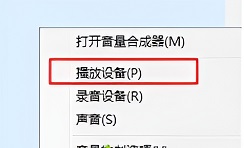
3、进入播放设备窗口,查看“扬声器”是否处于启用状态。
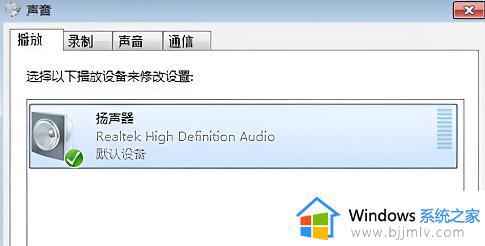
方法二:
1,首先我们使用“win+x”快捷键,打开设备管理器
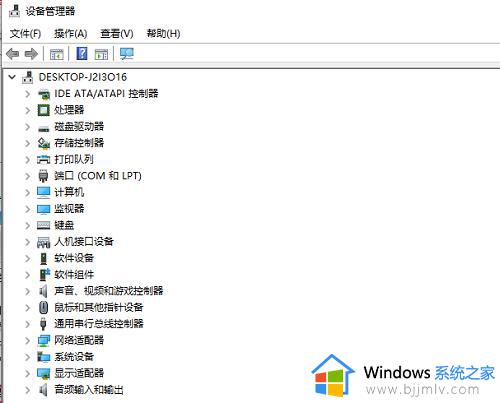
2,然后依次点选“声音,视频和游戏控制器",鼠标右键选择Realtek开头的驱动文件,选择更新;
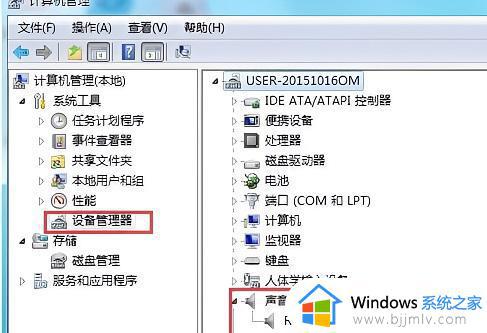
3,选择第二个“浏览我的计算机以查找程序驱动软件”;
4,点击让我从计算机可用列表选择;
5,这是选择high开头的那个选项,点击下一步;
6,最后重启电脑;插耳机测试。
关于电脑3.5mm耳机接口没有声音的详细解决方法就给大家介绍到这里了,遇到这样情况的小伙伴们可以尝试上述方法来解决吧。
电脑3.5mm耳机接口没有声音怎么回事 电脑3.5mm耳机接口没反应如何解决相关教程
- 电脑蓝牙连接耳机没声音怎么回事 电脑连接蓝牙耳机后没有声音如何解决
- 戴尔电脑有线耳机插上没声音怎么回事 dell电脑耳机插上没有反应如何解决
- 电脑插耳机有声音外放没声音是怎么回事 电脑耳机有声音但是外放没声音如何解决
- 蓝牙耳机能连接但是没声音是怎么回事 蓝牙耳机连接上电脑没声音如何解决
- 笔记本没声音耳机有声音如何解决 电脑没声音插上耳机有声音是怎么回事
- 电脑插孔耳机没声音为什么 电脑插上耳机没声音如何解决
- 连接蓝牙耳机没有声音怎么回事 蓝牙耳机连接后没有声音如何处理
- 蓝牙耳机连上没有声音什么问题 蓝牙耳机连接上电脑没声音怎么回事
- typec耳机插上没反应怎么办 type c接口的耳机插了没反应如何解决
- 电脑耳机接口有电流声的解决办法 电脑耳机一直有电流声音怎么办
- 惠普新电脑只有c盘没有d盘怎么办 惠普电脑只有一个C盘,如何分D盘
- 惠普电脑无法启动windows怎么办?惠普电脑无法启动系统如何 处理
- host在哪个文件夹里面 电脑hosts文件夹位置介绍
- word目录怎么生成 word目录自动生成步骤
- 惠普键盘win键怎么解锁 惠普键盘win键锁了按什么解锁
- 火绒驱动版本不匹配重启没用怎么办 火绒驱动版本不匹配重启依旧不匹配如何处理
热门推荐
电脑教程推荐
win10系统推荐